วิธีปิดเสียงข้อความกลุ่มใน Android 11

ปิดเสียงข้อความกลุ่มใน Android 11 เพื่อควบคุมการแจ้งเตือนสำหรับแอพ Messages, WhatsApp และ Telegram.

คุณไม่เกลียดเมื่อสิ่งที่คุณต้องทำคือส่งข้อความ WhatsApp สั้น ๆ และคุณเริ่มได้รับข้อความจำนวนมาก ถ้าทุกคนไม่ได้เห็นว่าคุณออนไลน์อยู่ คุณสามารถส่งข้อความนั้นและทำธุรกิจต่อได้ แต่ตอนนี้ ถ้าคุณไม่ตอบเมื่อคุณออนไลน์อย่างชัดเจน คุณจะต้องจัดการกับความคิดเห็นของพวกเขาในภายหลัง
แอพจะช่วยคุณส่งข้อความ WhatsApp ทั้งหมดที่คุณต้องการและไม่ปรากฏออนไลน์ คุณสามารถส่งข้อความทั้งหมดที่ต้องการ และทุกคนจะเห็นเฉพาะครั้งสุดท้ายที่คุณใช้แอป WhatsApp จริงๆ เท่านั้น เป็นวิธีที่ดีในการอยู่ในเงามืด แต่ก็มีข้อเสียอยู่ อ่านต่อเพื่อดูว่าเหมาะสำหรับคุณหรือไม่
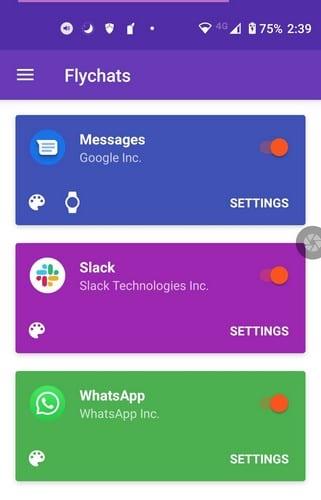
แอปที่คุณจะต้องติดตั้งที่เรียกว่าFlychat ใช้งานได้ฟรีกับการซื้อในแอปบางรายการ ตัวอย่างเช่น คุณสามารถใช้แสงและความมืดได้ แต่คุณจะต้องซื้อพวกมันเพื่อใช้อันสุดท้าย ข่าวดีก็คือราคาสมเหตุสมผลเพราะจะทำให้คุณกลับมาที่ $2.49 เท่านั้น สลับแอปรับส่งข้อความที่คุณต้องการให้แอปรับ
หากคุณได้รับข้อความหลายข้อความ ลูกโป่งสำหรับการสนทนาเหล่านั้นทั้งหมดจะปรากฏขึ้นพร้อมกัน คุณสามารถกำจัดการสนทนาที่คุณไม่ต้องการทำในขณะนั้นได้อย่างง่ายดายโดยแตะที่จุดที่ด้านบนขวาของแต่ละการสนทนา แตะที่ตัวเลือกปิดเพื่อกำจัดการสนทนานั้น นอกจากนี้ยังมีปุ่มบล็อกเผื่อไว้เผื่อไว้ด้วย

แอปนี้เหมาะสำหรับการตอบข้อความ แต่ก็มีข้อเสียอยู่ ตัวอย่างเช่น คุณไม่สามารถใช้แอปเพื่อเริ่มการสนทนาได้ คุณสามารถใช้เพื่อตอบข้อความที่คนอื่นส่งถึงคุณเท่านั้น พวกเขาต้องเป็นคนเริ่มบทสนทนา นอกจากนี้ ถ้ามีคนส่งรูปภาพ ข้อความเสียง หรือเอกสารมาให้คุณ คุณจะไม่สามารถดูผ่านแอพได้ เมื่อคุณได้รับการนวด ฟองอากาศจะปรากฏขึ้นบนหน้าจอของคุณ แตะแล้วการสนทนาจะเปิดขึ้น แต่คุณจะไม่ปรากฏออนไลน์บน WhatsApp
มันใช้งานได้ดีถ้าคุณโอเคกับการทำงานกับข้อความเท่านั้น แต่เมื่อคุณต้องการดูภาพหรือได้ยินข้อความเสียง คุณสามารถลองใช้สิ่งเหล่านั้นได้ จำโหมดเครื่องบินได้ไหม? คุณสามารถเปิดโหมดเครื่องบินและดูทุกสิ่งที่คุณต้องการดูได้โดยไม่ต้องออนไลน์
คุณเปิด WhatsApp และดูออกไป ข้อเสียคือ เครื่องหมายถูกสีน้ำเงินจะปรากฏขึ้นทันทีที่คุณปิดโหมดเครื่องบิน แต่อย่างน้อยก็ซื้อเวลาให้คุณตัดสินใจว่าสิ่งที่คุณได้รับมีค่าควรปรากฏทางออนไลน์หรือไม่
แม้ว่าคุณจะชอบส่งข้อความ แต่ก็มีบางครั้งที่คุณต้องการหยุดพัก คุณเพียงต้องการตอบข้อความที่ต้องการคำตอบและไม่ต้องจัดการกับคนที่เพียงแค่ต้องการทักทายเพราะพวกเขาเห็นว่าคุณออนไลน์อยู่ หวังว่าหนึ่งในวิธีการเหล่านี้จะได้ผลสำหรับคุณ คุณคิดว่าคุณจะลองอันไหนก่อน แจ้งให้เราทราบในความคิดเห็นด้านล่าง อย่าลืมแชร์บทความนี้บนโซเชียลมีเดียให้คนอื่นเห็น
ปิดเสียงข้อความกลุ่มใน Android 11 เพื่อควบคุมการแจ้งเตือนสำหรับแอพ Messages, WhatsApp และ Telegram.
WhatsApp Web ไม่ทำงาน? ไม่ต้องกังวล นี่คือเคล็ดลับที่มีประโยชน์ที่คุณสามารถลองเพื่อให้ WhatsApp กลับมาทำงานอีกครั้ง.
ดูว่าการเพิ่มผู้ติดต่อ WhatsApp ใหม่โดยใช้ QR code ที่กำหนดเองนั้นง่ายเพียงใดเพื่อประหยัดเวลาและบันทึกข้อมูลติดต่อได้อย่างมืออาชีพ
เรียนรู้วิธีค้นหาว่ามีใครบล็อกคุณ WhatsApp, Instagram หรือ Facebook หรือไม่
Read Receipts อนุญาตให้ผู้ใช้เห็นว่าคู่สนทนาอ่านข้อความของตนหรือไม่ คุณสามารถปิดการตั้งค่านี้ได้ง่ายๆ.
การปิดเสียงแชทใน WhatsApp ช่วยให้คุณสบายใจได้เมื่อคุณมีแนวโน้มที่จะได้รับข้อความจำนวนมาก คุณพยายามที่จะอยู่ด้านบนและตอบมากที่สุดเท่าที่คุณ
หยุดผู้ติดต่อที่ไม่ต้องการไม่ให้เห็นภาพโปรไฟล์ WhatsApp ของคุณด้วยเคล็ดลับที่มีประโยชน์นี้ ไม่จำเป็นต้องรูท
แม้ว่า WhatsApp จะเป็นเครื่องมือที่ยอดเยี่ยม แต่คุณอาจพบว่าตัวเองต้องการกำจัดบัญชีของคุณ แค่ถอนการติดตั้งแอพก็ไม่หาย
WhatsApp เป็นตัวเลือกในอุดมคติสำหรับวัตถุประสงค์ในการสื่อสารทุกประเภท – และถึงแม้คุณอาจไม่ทราบ ซึ่งรวมถึงการประชุมทางโทรศัพท์ด้วย! เริ่มต้น
WhatsApp เป็นเครื่องมือที่ยอดเยี่ยมสำหรับการสื่อสาร แต่กล่าวว่าการสื่อสารไม่ได้ดำเนินไปอย่างราบรื่นเสมอไป อันที่จริงแล้วบางครั้งมันก็จบลงด้วยบล็อก – คนหนึ่งปิดกั้น
สื่อสารข้อความของคุณได้อย่างง่ายดายด้วยการส่งข้อความออกอากาศบน WhatsApp
หากคุณกำลังมีสายสำคัญบน WhatsApp คุณอาจต้องการบันทึกเสียงสำหรับบันทึกส่วนตัวของคุณ ขออภัย WhatsApp ไม่รองรับสิ่งนี้
ก่อนปี 2019 วิธีเดียวที่จะป้องกันไม่ให้ผู้อื่นเพิ่มคนอื่นในกลุ่มคือการบล็อกผู้ดูแลกลุ่มเป็นการส่วนตัว นี้ก่อให้เกิดทุกประเภทของ
เมื่อคุณไม่มีอะไรจะพูดหรือคุณมีเวลาว่าง คุณจะพิมพ์ข้อความ WhatsApp ของคุณได้เลย แต่เมื่อมันเร็วกว่าที่จะได้รับของคุณ คุณสามารถเปลี่ยนความเร็วของเสียงใน WhatsApp เพื่อให้เร็วขึ้นหรือช้าลง นี่คือวิธีการทำ
กลุ่มใน WhatsApp ไม่จำเป็นต้องมีผู้ใช้หลายคนในนั้นเสมอไป ดูว่าคุณสร้างกลุ่มกับบุคคลเพียงคนเดียวได้อย่างไร
หลีกเลี่ยงการติดตั้งมัลแวร์บนอุปกรณ์ของคุณโดยไม่ได้ตั้งใจโดยตรวจสอบเสมอว่าลิงก์ WhatsApp นั้นปลอดภัยหรือไม่ ดูตำแหน่งที่คุณสามารถตรวจสอบได้ว่าลิงก์นั้นปลอดภัยฟรีหรือไม่
เปลี่ยนบัญชี WhatsApp ของคุณอย่างปลอดภัยและอย่าสูญเสียข้อมูลสำคัญในกระบวนการ ไม่ว่าจะเป็นการเปลี่ยนโทรศัพท์ใหม่หรือไม่
เรียนรู้วิธีตอบกลับข้อความเฉพาะใน Whatsapp
หากต้องการลบผู้ติดต่อใน WhatsApp คุณต้องเปิดแชทกับพวกเขา ถ้าคุณทำได้ ก็ดี – ถ้าไม่ ให้ใช้ปุ่มเริ่มแชทเพื่อ
WhatsApp ได้เปลี่ยนเป็นแอพอื่นที่คุณหันไปหาไฟล์เฉพาะ แน่นอน คุณอาจมีตัวจัดการไฟล์ติดตั้งอยู่แล้ว แต่คุณมักจะมองหา
การสร้างเรื่องราวใน Facebook สามารถสนุกสนานมาก นี่คือวิธีการที่คุณสามารถสร้างเรื่องราวบนอุปกรณ์ Android และคอมพิวเตอร์ของคุณได้.
เรียนรู้วิธีปิดเสียงวิดีโอที่กวนใจใน Google Chrome และ Mozilla Firefox ด้วยบทแนะนำนี้.
แก้ปัญหาเมื่อ Samsung Galaxy Tab S8 ติดอยู่บนหน้าจอสีดำและไม่เปิดใช้งาน.
บทแนะนำที่แสดงวิธีการสองวิธีในการป้องกันแอพจากการเริ่มต้นใช้งานบนอุปกรณ์ Android ของคุณเป็นการถาวร.
บทแนะนำนี้จะแสดงวิธีการส่งต่อข้อความจากอุปกรณ์ Android โดยใช้แอป Google Messaging.
คุณมี Amazon Fire และต้องการติดตั้ง Google Chrome บนมันหรือไม่? เรียนรู้วิธีติดตั้ง Google Chrome ผ่านไฟล์ APK บนอุปกรณ์ Kindle ของคุณ.
วิธีการเปิดหรือปิดฟีเจอร์การตรวจสอบการสะกดในระบบปฏิบัติการ Android.
สงสัยว่าคุณสามารถใช้ที่ชาร์จจากอุปกรณ์อื่นกับโทรศัพท์หรือแท็บเล็ตของคุณได้หรือไม่? บทความนี้มีคำตอบให้คุณ.
เมื่อซัมซุงเปิดตัวแท็บเล็ตเรือธงใหม่ มีหลายอย่างที่น่าตื่นเต้นเกี่ยวกับ Galaxy Tab S9, S9+ และ S9 Ultra
คุณชอบอ่าน eBook บนแท็บเล็ต Amazon Kindle Fire หรือไม่? เรียนรู้วิธีเพิ่มบันทึกและเน้นข้อความในหนังสือใน Kindle Fire.


























